احصل على أفضل دليل قرار للذكاء الاصطناعي والتعلم الآلي من أجل تحسين DevOps وعمليات تكنولوجيا المعلومات والأعمال.
قم بتنزيل التقرير المجاني
يسجل برنامج تتبع الوقت الوقت الذي تقضيه في المهام.يساعدك تتبع الوقت على إنشاء تقارير الفواتير وإعداد الفواتير وتحليل سير العمل الخاص بك لتحقيق كفاءة أفضل.
يسلط استعراض منتج Linux Picks and Pans هذا الأسبوع الضوء على بعض من أفضل تطبيقات تتبع الوقت المجانية لنظام Linux. لا يتم عرض التطبيقات المضمّنة في هذا التقرير في أي ترتيب جودة. أيضا ، لم يتم تصنيفها بشكل فردي.توفر معظم هذه التطبيقات وظائف تتبع الوقت الأساسية وغير ذلك الكثير. بعضها يحتوي على ميزات إضافية مفيدة للغاية.وهناك عدد قليل منها يعمل بنظام Linux القديم تمامًا مع إدخال سطر عرض و / أو إدخال نص يستند إلى نص فقط.
ومع ذلك ، لن تخضع مجموعات المهارات الخاصة بك للضريبة مع غالبية خيارات البرامج هذه ، ومن المحتمل أن تجد حلاً مناسبًا في واحد أو أكثر منها لتلبية احتياجاتك الخاصة.
مشروع الهامستر: المطحنة تتبع الأساسية مع خطوات محدودة
Project Hamster هو حل عملي للأفراد الذين لا يمانعون في تافه قليلاً للحفاظ على مواكبة عملية تتبع الوقت. إنه سهل الاستخدام إلى حد ما ، وهو يتميز بالخصائص ، ويتميز بتصميم كلاسيكي بسيط.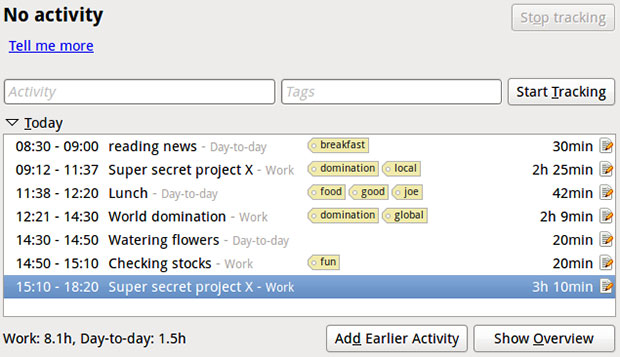
يحتوي مشروع Hamster على تصميم بسيط وبسيط لتتبع عملك.
يدور Project Hamster حول ثلاثة أشياء: يتتبع الوقت الذي تقضيه في المهام طوال اليوم ؛ أنه يحسب المجاميع. ويقوم بتصدير بيانات تتبع الوقت إلى تقرير HTML.
كل شيء يحدث في نافذة نشاط بسيط. أدخل مهمة جديدة وأضف علامة اختيارية لتحسين أجيال التقارير لاحقًا. أو انقر فوق مهمة موجودة من القائمة المعروضة. انقر فوق الزر "بدء التتبع". ثم انتقل عن مهمتك.
إن تمييز الأنشطة الخاصة بك يجعل من السهل البحث من خلال بياناتك التاريخية. العلامات بمثابة علامة فئة. سيتم تقسيم النتائج حسب العلامات وتظهر في قسم الإحصائيات.
تساعد إضافة وصف للأنشطة على تتبع أجزاء محددة من العمل في التقدم العام. لتتبع نفقات الوقت في Hamster ، قم بتغيير نشاطك في البرنامج عند التبديل من مهمة إلى أخرى. البرنامج بحساب مجاميع الوقت ويظهر لهم في الواجهة.
يتوفر الهامستر بتنسيق حزمة .deb لـ Ubuntu Linux ومشتقاته. إذا لم توفر نكهة Linux الخاصة بك لـ Hamster في مستودعاتها ، فسيتعين عليك نسيانها. لم يعد يأخذك الرابط الموجود في Github إلى صفحة التنزيل للحصول على خيارات التثبيت الأخرى.
راشوتا: تصفية مرنة للبيانات
Rachota هو تطبيق تتبع وقت محمول لنظام التشغيل Linux. قابلية هي ميزة لطيفة. يمكنك تشغيله من محرك أقراص USB في معظم توزيعات Linux ويمكن تخزين بيانات تتبع الوقت المحدّثة هناك أيضًا.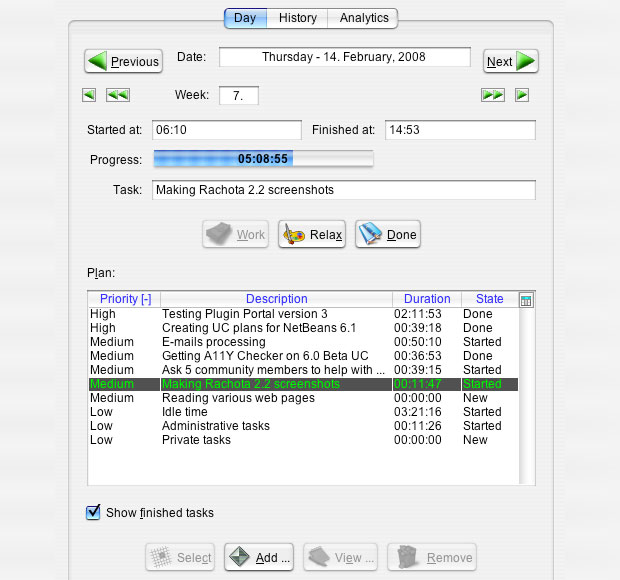
يحلل Rachota Timetracker ما تفعله ويقترح كيفية استخدام وقتك بشكل أكثر كفاءة.
إلى جانب جمع بيانات تتبع الوقت الخاصة بك ، يحلل هذا التطبيق ما تفعله ويقترح كيفية استخدام وقتك بشكل أكثر كفاءة. سيكون أكثر فائدة إذا كنت تستخدم وظائف تخصيص التقارير وإعداد الفواتير.
يعرض Rachota بيانات الوقت في شكل مخطط. بنيت واجهة المستخدم حول عملية من ثلاث خطوات. يتم عرض جميع المهام في وسط نافذة الأنشطة. تعرض الشاشة ثلاث علامات تبويب: اليوم ، التاريخ ، التحليلات. ومع ذلك ، تحتاج إلى إعداد ما تريد Rachota تعقبه قبل أن تتمكن من الوصول إلى العمل.
الخطوة الأولى هي تخطيط المهام الخاصة بك. تتفوق Rachota في فهرسة المهام العادية التي تتكرر يوميًا أو أسبوعيًا. يمكنك إدخال المهام في مربع الحوار "إعدادات" قبل أن تتمكن من تعقبها.
للقيام بذلك ، انقر فوق الزر "إضافة". يظهر مربع حوار إعدادات المهام. تحتوي شاشة الإدخال أو الإعداد على كل نقطة بيانات.كل ما عليك فعله هو إدخال وصف موجز أو الاختيار من قائمة منسدلة.
الخطوة الثانية تعمل خطتك. ابدأ العمل في مهمة من خلال تمييزها والنقر فوق الزر تحديد. هذا يعين المهمة الحالية. ثم انقر فوق زر العمل لجعل Rachota تبدأ في قياس الوقت الذي تقضيه في المهمة.
يمكنك إيقاف سجل القياس مؤقتًا بالنقر فوق الزر "الاسترخاء". عند الانتهاء من المهمة ، انقر فوق الزر "تم". تستمر Rachota في قياس الوقت الذي تستغرقه حتى تخبرها بإيقاف المهام أو تبديلها.
الخطوة الثالثة هي تحليل بيانات وقتك. يمكنك إنشاء تقارير تعرض بيانات وقتك عن طريق التبديل إلى علامة التبويب "المحفوظات" وتحديد الفترة الزمنية التي تريدها في التقرير أو ساعات العمل عن طريق التبديل إلى علامة التبويب "تايمز". توفر Rachota ثلاثة أنواع من الرسوم البيانية وتتيح لك تمييز المهام بناءً على معايير معينة.
يمكنك تخصيص التقارير عن طريق تحديد المهام خلال الفترة المحددة. يتيح لك معالج إنشاء التقارير تحديد خصائص مثل التنسيق (TXT و CSV و HTML) واسم الملف والوصف والمحتوى.
يمكنك التبديل إلى علامة التبويب "المشاريع" لعرض مشاريعك من حيث المشاركة بالوقت أو المهام أو الحالة أو الأولوية.
KTimeTracker: عفا عليها الزمن ، ولكن مرنة وبسيطة
KTimeTracker هو تطبيق تتبع الوقت الذي يعد جزءًا من Kontact ، مدير المعلومات الشخصية لبيئة سطح المكتب KDE. يمكنك تشغيله في معظم توزيعات Linux ، بغض النظر عن بيئة سطح المكتب التي تستخدمها.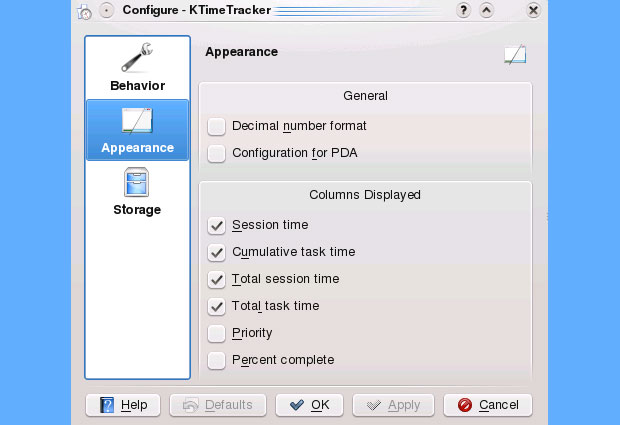
KTimeTracker لديه واجهة مستخدم مألوفة للوحات الإعدادات الثلاثة.
ليس لديها الكثير في طريق الميزات الفاخرة. إنها مثالية لتتبع الوقت القابل للفوترة الذي تقضيه في المهمة. إنها أيضًا طريقة بسيطة وفعالة لتتبع مقدار الوقت الذي تقضيه في القيام بكل ما تفعله على الكمبيوتر.
يوفر KTimeTracker ميزات إدارة المهام وضبط الوقت الأساسية. يتيح لك ذلك إنشاء قوائم مهام وتتبع الوقت الذي تقضيه في المهام. يتم تلخيص البيانات وتخزينها في مجلة حيث يمكنك مراجعة النتائج.
استخدم KTimeTracker للحفاظ على قائمة المشاريع والمهام. يكون مفيدًا بشكل خاص إذا كنت تقضي وقت عملك في لوحة المفاتيح كذبة من مهمة إلى أخرى.
كلما قمت بتبديل نشاطك ، انقر نقرًا مزدوجًا على المهمة المعنية وانظر كيف يتم تتبع وقتها. في نهاية اليوم (أو الشهر) ، يمكنك الحصول على مجلة توضح مقدار الوقت الذي تقضيه في المهمة.
هذا المكون لتتبع الوقت يعمل بشكل جيد إلى حد ما كتطبيق مستقل. ضعفها الحقيقي الوحيد هو عصرها. لم يتم الحفاظ عليه منذ عام 2013.
KTimeTracker سهل الاستخدام. تتضمن خيارات التكوين الخاصة به اكتشاف وقت الخمول ، وتيرة توفير الوقت والتفاصيل المعروضة. وتحسب نفقات الوقت تلقائيا. أنت فقط تبدأ وتوقف الموقت حسب الحاجة. يمكنك تعديل الوقت المسجل بالفعل ، إذا لزم الأمر.
يجعل تصميمه من السهل تنظيم المهام في مهام فرعية وتنظيم عملك مثل قائمة المهام. من خلال القدرة على إنشاء ما يصل إلى 1000 مستوى من المهام الفرعية ، يمكن أن يعمل KTimeTracker أيضًا كمدير مشروع مؤقت.
GnoTime: أداة تتبع بلس
توفر أداة تتبع GnoTime ، المعروفة سابقًا باسم GTT ، واجهات بسيطة ووظائف تتبع الوقت وإعداد الفواتير الأساسية.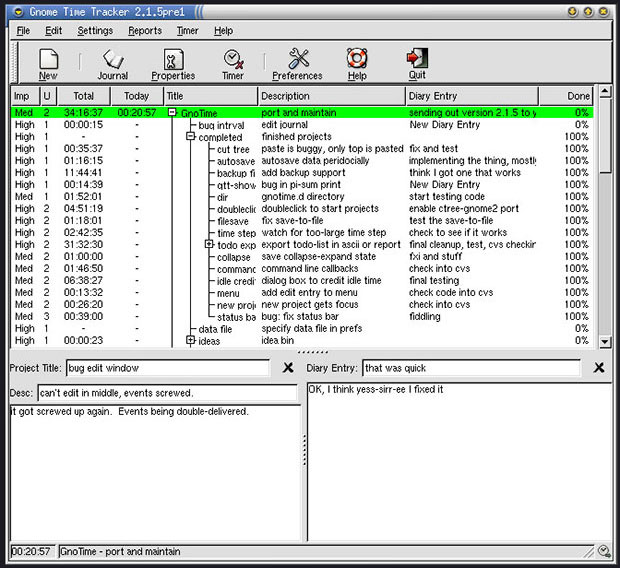
تتمتع أداة تتبع GnoTime بواجهة بسيطة لإدارة وعرض وظائف تعقب الوقت وإعداد الفواتير الأساسية.
يمكنك استخدام هذا التطبيق للحفاظ على مهام المهام على الهدف. تتيح لك وظائفه متعددة الأوجه تنظيم أفكارك وتتبع مشاريعك. إذا لم يكن ذلك كافيًا ، فيمكنه أيضًا أن يكون دفتر يومياتك أو دفتر يومياتك.
ومع ذلك ، فإن أفضل ما يفعله GnoTime هو الاحتفاظ بعلامات تبويب بشأن مقدار الوقت الذي تقضيه في المشاريع. كما أنه يولد تقارير وفواتير بناءً على ذلك السجل الزمني.
ميزة فريدة في هذا التطبيق هي الدمج التلقائي للفواصل الزمنية القصيرة المسجلة لمهمة واحدة. يمكنك تحديد طول الفواصل الزمنية المراد دمجها. ميزة أخرى مفيدة هي القدرة على تغيير معدلات الفوترة وإدخالات العلامة باعتبارها قابلة للفوترة أو غير قابلة للفوترة.
يعرض GnoTime المعلومات المسجلة في تقارير HTML المختلفة. يمكنهم إظهار المهام التي يتم تنفيذها على مدار اليوم المحدد والمبالغ القابلة للفوترة وحالات المشروعات.
يعرض التطبيق أيضًا جهاز توقيت يعمل مع مجاميع زمنية لكل مشروع / مهمة.
يمكنك بدء المؤقت بالنقر فوق مهمة. تقيس وظيفة المؤقت مقدار الوقت الذي تقضيه في الكمبيوتر. يكتشف وقت الخمول على لوحة المفاتيح والماوس ويتوقف على مدار الساعة وفقا لذلك. إذا توقفت الساعة لفترة طويلة جدًا ، فستزعجك من بدء تشغيلها مرة أخرى. يمكنك عرض مجاميع الوقت حسب اليوم أو الأسبوع أو الشهر أو السنة.
يمكنك العثور على GnoTime كحزمة تم تجميعها مسبقًا في توزيعات دبيان وأوبونتو وريدهات / فيدورا وسوس و جينتو. بالنسبة لأنواع Linux الأخرى ، يمكنك تنزيل تاربلات الكود المصدري لتجميعها .
ARBTT: يخرج تلقائيا من طريقك
ARBTT يأخذ العمل اليدوي من تتبع وقتك على الكمبيوتر. هكذا حصلت على اسمها: "المقتفي التلقائي المستند إلى القواعد".يتعرف البرنامج على النوافذ النشطة ويتعقب مدة فتحها. وتحسب ذلك الفاصل الزمني.
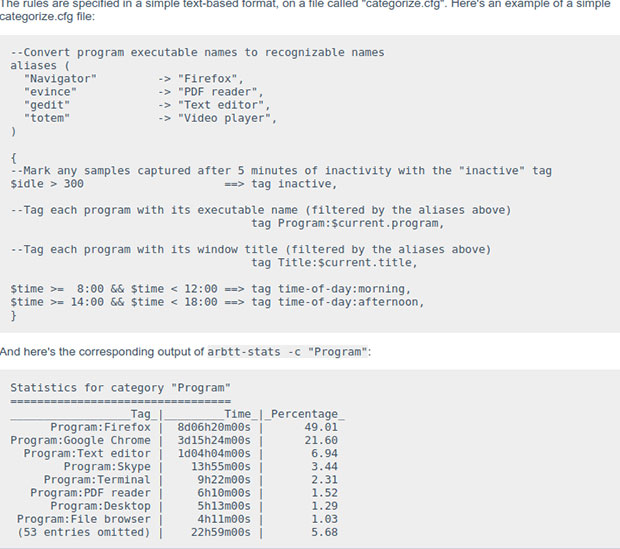
الجانب السلبي ل ARBTT هو عدم وجود واجهة المستخدم الرسومية . يستخدم تنسيق نص تلقائي يستند إلى قواعد لتحديد ما تريد القيام به. يعرض النتائج في ملف نصي مشابه.
على غرار مشاريع الإنتاجية مفتوحة المصدر الأخرى ، لم يقم المطور بإصدار تحديثات منذ عام 2014. ARBTT غير متاح بسهولة لجميع توزيعات Linux ، أيضًا.
يمكنك تنزيله للتوزيعات التي تدعم مستودعات دبيان وأوبونتو. الطريقة الأكثر مباشرة هي مع الأمر الطرفي: sudo apt-get install arbtt
يمكنك أيضًا تثبيت ARBTT من المصدر ، إما عبر تثبيت cabal أو من مستودع المصدر. تحقق من موقع المطور لمعرفة جميع خيارات التثبيت.
المكون الأساسي لـ ARBTT هو البرنامج الخفي لسطح المكتب (التقاط arbtt) الذي يلتقط البيانات حول ما تقوم به بشكل مستقل ويخزنه باستمرار في ملف سجل. يتيح لك المكون المنفصل ، وهو منشئ إحصائيات سطر الأوامر المدمج (إحصائيات arbtt) ، فحص البيانات باستخدام قواعد بسيطة مبنية على النص.
يتم تحديد القواعد كتنسيق بسيط يستند إلى النص في ملف يسمى "categorize.cfg". الميزة الكبيرة هي أنك لست مضطرًا إلى تكوين كيفية تحديد البيانات لتسجيلها مسبقًا.
يطبق البرنامج قواعد في الوقت الفعلي أثناء تقييم بياناتك ، بدلاً من تسجيلها. هذا يبقي البيانات الخام الخاصة بك سليمة. يمكنك إضافة المزيد من القواعد ونسيان الحالات الخاصة لاحقًا. بالإضافة إلى ذلك ، يمكنك تخصيص القواعد البسيطة وفرز البيانات الأولية والكشف عن الأنماط والمعلومات ذات الصلة.
قد تكون القواعد بسيطة في البناء. يعد استخدام ARBTT صعبًا بعض الشيء ، لأنه يفتقر إلى واجهة المستخدم الرسومية لصالح سطر الأوامر. التي تنطوي على poring عبر مستند لتعلم بناء جملة الأمر.
JTimeSched: تصميم العجاف يلتقي أسلوب بديهية
يعد jTimeSched تطبيقًا بسيطًا وخفيفًا لتتبع الوقت مع واجهة بسيطة وقابلية.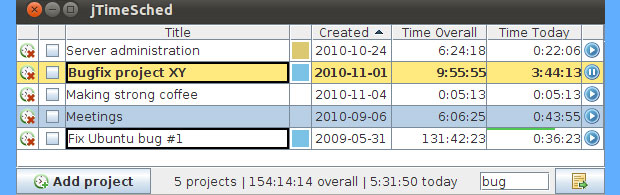
jTimeSched لديه واجهة أساسية بديهية وقادرة على توفير جميع الوظائف اللازمة لتتبع الوقت المنقضي للمهام والمشاريع.
تأتي قابلية النقل من قدرتها على التشغيل من عصا USB والترميز المخزّن في ملف .jar فردي. يقوم jTimeSched بتخزين بيانات التكوين لكل دليل ، وهو تصميم يدعم تكوينات متعددة.
على الرغم من واجهة الحد الأدنى ، يبدو أن هذا التطبيق المتخصص يفعل كل شيء. الواجهة الأساسية بديهية للغاية وقادرة على توفير جميع الوظائف اللازمة.
يمكن jTimeSched تتبع الوقت المنقضي للمهام والمشاريع. يمكن أن تستخدم البيانات لتسجيل وقت العمل.
يناسب هذا التطبيق أولئك الذين يحتاجون إلى متعقب وقت بسيط دون ميزات متقدمة وواجهات فاخرة وهندسة مهام مفصلة.
يتيح لك jTimeSched إنشاء العديد من المهام / المشاريع التي تريدها بنقرة واحدة. يتتبع الوقت المنقضي ليوم عمل ويعرض الوقت الإجمالي.
على الرغم من التصميم الهزيل ، يتيح لك هذا التطبيق تعيين مهمة يدويًا وبدء تشغيلها بنقرة واحدة على أيقونة البدء / الإيقاف المؤقت. يمكنك إزالة مهمة بنقرة مزدوجة.
تتضمن الميزات الأخرى تصنيف المهام وفرزها حسب عنوان اللون أو الفئة أو تاريخ الإنشاء أو الوقت الكلي أو الوقت الحالي أو الحالة الحالية. يمكنك تسليط الضوء على المهام عن طريق الكلمات الرئيسية.
GTime: تسجيل العمل الروتيني السري
تم تصميم GTimeLog ، وهو تطبيق صغير لتتبع الوقت لـ GNOME ، للتتبع دون التطفل بشكل مفرط على روتين عملك اليومي.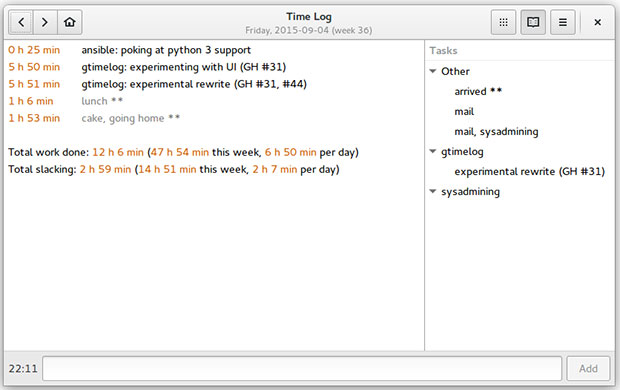
تم تصميم GTimeLog للتتبع دون صرف الانتباه عن روتين عملك اليومي.
ابدأ تشغيل التطبيق واكتب "وصل". بعد الانتهاء من كل نشاط خلال يوم العمل ، أدخل اسم النشاط في موجه GTimeLog.
تسمية النشاط في نهاية العمل على المهمة مبدأ أساسي. الأنشطة ، بشكل عام ، تصنف على أنها نوعين. نوع واحد هو المهام التي تعد بمثابة عمل قابل للفوترة.
النوع الآخر لا. للإشارة إلى الأنشطة غير القابلة للفوترة ، أضف نجمتين إلى اسم النشاط. يحسب البرنامج نفقات وقتك ويقوم بإنشاء تقرير نشاط يوضح مقدار الوقت الذي قضيته في العمل وأخذ فترات راحة.
يتم تحميل GTimeLog بميزات متطورة. على سبيل المثال ، يقوم بتخزين سجل الوقت في ملف نص عادي بسيط.
يمكنك تحريره عن طريق اختيار تحرير السجل من القائمة (أو الضغط على Ctrl-E). يحتوي كل سطر على طابع زمني واسم النشاط الذي انتهى في ذلك الوقت. يتم تجاهل جميع الخطوط الأخرى ، بحيث يمكنك إضافة تعليقات.
يستخدم التطبيق خيارات التكوين البسيطة. يتضمن ذلك أوامر بالإشارة إلى أنشطة محددة غير مرتبطة بالعمل ، وخيار حذفها تمامًا في التقارير اليومية.
يتضمن العرض ثلاث طرق عرض أساسية. يُظهر الأول جميع الأنشطة بالترتيب الزمني ، مع أوقات البداية والنهاية.
تقوم طريقة العرض الثانية بتجميع جميع الإدخالات التي لها نفس العنوان في نشاط واحد وتعرض المدة الإجمالية فقط. تقوم طريقة العرض الثالثة بتجميع كافة الإدخالات من نفس الفئات في سطر واحد مع إجمالي المدة.
تفتقر GTimeLog إلى نظام مزامنة مدمج بين أجهزة متعددة. الحل هو وضع ملفاته في Dropbox وإنشاء رابط.
قم بتنزيل GTimeLog من Python Package Index باستخدام أمر المحطة الطرفية هذا:
نقطة تثبيت gtimelogتتوفر حزم في تنسيقات دبيان وأوبونتو. الإصدار الذي تم إصداره قديم بشكل ملحوظ.
TimeSlotTracker: غير تقليدية لكنها مفيدة
TimeSlotTracker يسجل عملك في فتحات الوقت ضد المهام في شجرة هرمية. فهو يجمع بين تتبع الوقت وإدارة المهام.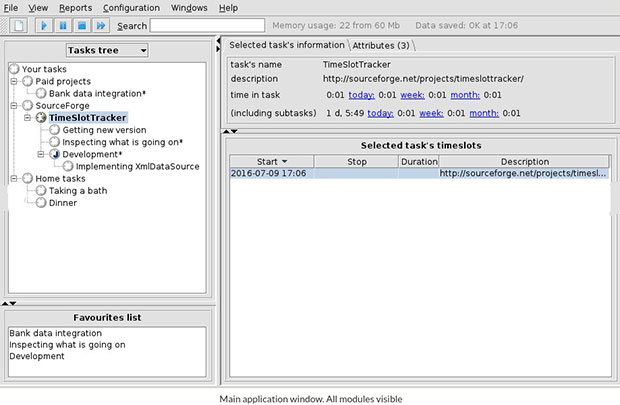
يجمع TimeSlotTracker بين وظائف تتبع الوقت وإدارة المهام لتسجيل عملك في الفواصل الزمنية باستخدام تصميم شجرة هرمي تنظيمي.
إنه تطبيق بسيط غير معقد للاستخدام. إنه مفيد ، لكن غير عادي بعض الشيء في تصميمه.
التحدي الأكبر في تعلم استخدام هذا التطبيق هو فهم كيفية عمل واجهة المستخدم. ومن شأن ملف وثائق أكثر تفصيلا حل هذه المشكلة.
TimeSlotTracker يتكامل مع جيرا و iCalendar. يتم تشغيل التقارير المحددة مسبقًا والمخصصة بناءً على بيانات تتبع الوقت التي يتم جمعها ، ويتم تصديرها إلى تنسيقات CSV و HTML و TXT.
يجمع التطبيق المهام وفتحات الوقت في شجرة هرمية. لديها مجموعة بديهية للغاية من اختصارات لوحة المفاتيح. هذه ميزة لا تملكها معظم التطبيقات الأخرى في هذه الجولة.
وهي متوفرة بتنسيق حزمة دبيان الأصلي .
هذا تطبيق مفيد جدًا ويستحق الوقت الكافي لتعلمه ، لكن التثبيت قد لا يعمل ، وفقًا لمستودع التوزيع الخاص بك. بعض التبعيات قديمة وقد لا يكون من السهل تحديد مكانها في مكان آخر.
الحد الأدنى
يتم التخلي عن معظم تطبيقات تتبع الوقت في تقرير Linux هذا أو تحتاج إلى تحديث. الراحة المتزايدة وإمكانية الوصول إلى خدمات تتبع الوقت المستندة إلى الويب تجعل البرامج المستقلة أقل ضرورة وأقل طلبًا. وبالتالي ، فإن المطورين يقضون وقتًا بسيطًا أو معدومًا في إطلاق إصدارات أحدث.التطبيقات الثمانية لمستخدمي Linux المتضمنة في هذه الجولة هي أداء قوي. بخلاف الحزم القديمة ونقص الدعم لمجموعة واسعة من توزيعات Linux ، تقدم هذه التطبيقات الإنتاجية والموثوقية.
هل تريد اقتراح مراجعة؟
هل هناك تطبيق لبرنامج Linux أو توزيعة ترغب في اقتراحه للمراجعة؟ شيء تحبه أو تود أن تعرفه؟يرجى إرسال أفكارك بالبريد الإلكتروني ، وسأفكر فيها لعمود اللقطات والمقالي في Linux.
واستخدم ميزة Reader Reader أدناه لتوفير مدخلاتك!





















ليست هناك تعليقات:
إرسال تعليق